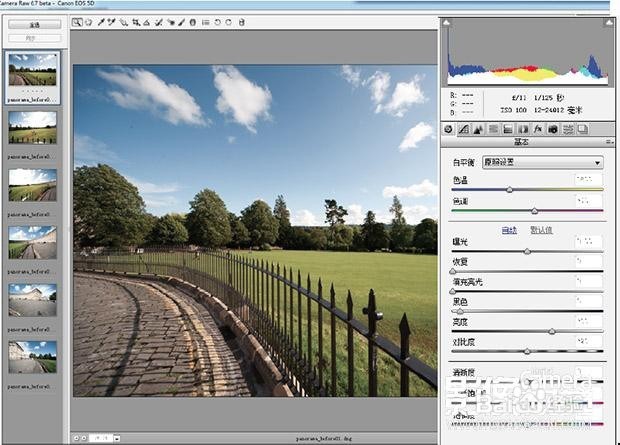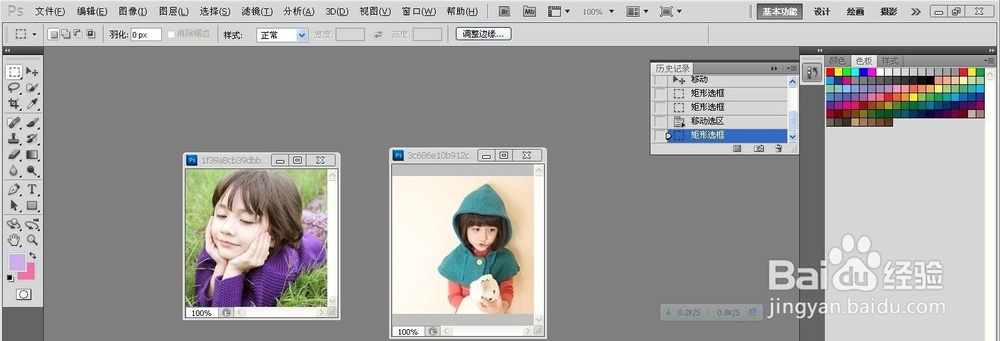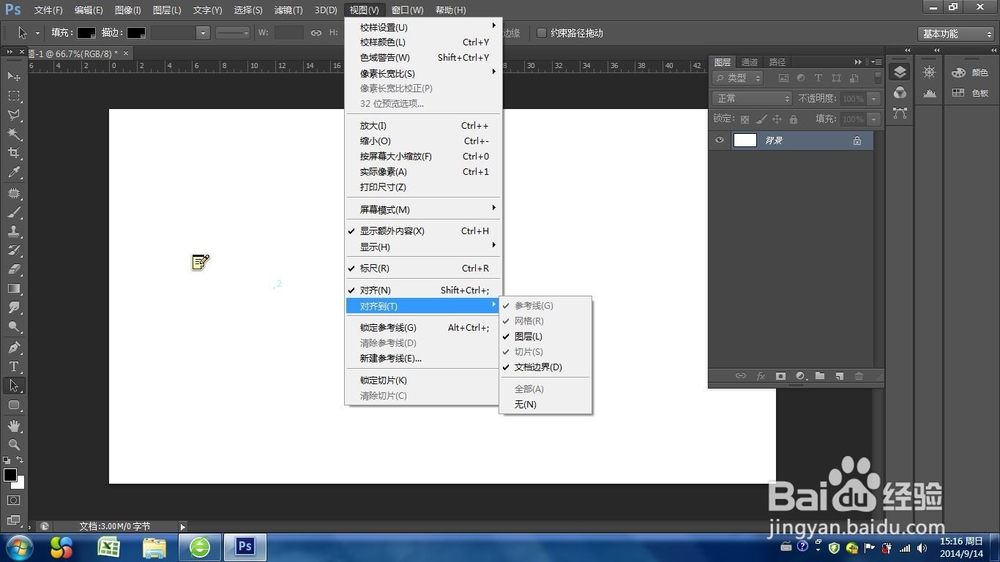如何用ps拼接图片
1、首先,在电脑桌面中打开Photoshop,进入到操作页面中,再点击上方的菜单栏,选择“文件”选项并选择在下拉选项中的“新建”选项,进行新建一个画布。
2、然后,进行预设画布或者根据需要进行选择画布的大小和颜色,点击上方菜单栏中的“文竭惮蚕斗件”选项,并选择下拉选项中的“打开”选项,然后打开要编辑的图片。
3、然后,进行选择需要编辑的照片中的一张,点击“打开”并选定此照片,再选择左边编辑选择的第一个矩形选框,选定刚刚选择好的照片。
4、然后,点击“编辑”选项下拉选项中的复制选项,进行选定的区域的复制,再点击上方返回刚开始创建的画布界面中。
5、然后,点击“编辑”选项中选择下拉选项中的粘贴选项,粘贴刚刚复制的图片,并按照刚刚上述的步骤对另一张照片进行选择、复制和粘贴操作。
6、最后,进行调节两张图片的大小和位置,并点击“开始”选项下拉选项中的保存即可。
声明:本网站引用、摘录或转载内容仅供网站访问者交流或参考,不代表本站立场,如存在版权或非法内容,请联系站长删除,联系邮箱:site.kefu@qq.com。
阅读量:83
阅读量:65
阅读量:28
阅读量:29
阅读量:20